Overfør og administrer alle data mellom iOS-enheter, enhet og datamaskin, og iTunes og enheter.
AirDrop finner ikke noen: Løs og unngå dette problemet nå
AirDrop er en gratis funksjon som lar iOS-brukere overføre forskjellige data til andre enheter. Det høres så verdifullt ut, ikke sant? Men ikke før den plutselig ikke kan finne målenheten der du skal overføre dataene dine. Dette problemet plager mange brukere allerede; derfor inneholder dette innlegget 8 enkle, men effektive måter du kan utføre for å løse AirDrop som ikke finner noen. Så, uten videre, begynn å utforske dem nedenfor!
Guideliste
Hvorfor AirDrop ikke finner noen på iPhone/iPad 7 vanlige rettelser for problemer med AirDrop som ikke finner noen Den beste alternative måten å unngå at AirDrop ikke finner noen Vanlige spørsmål om hvordan du fikser AirDrop som ikke finner noenHvorfor AirDrop ikke finner noen på iPhone/iPad
Før du dykker inn i dette innleggets 8 effektive måter å fikse det nevnte problemet tidligere, vil du skaffe deg et svar på spørsmålet ditt, "Hvorfor finner ikke min AirDrop noen?". Vel, noen mulige årsaker/røtter utløser dette problemet. Og dette innlegget listet opp 5 av dem. Utforsk nå disse årsakene for enkelt å plotte hvilken handling du vil utføre for å fikse problemet.
1. Begge enhetene er for langt fra hverandre.
Jo lengre avstand det er mellom begge enhetene, desto mer utfordrende er det for AirDrop å oppdage og koble til begge (sender og mottaker).
2. Bluetooth og Wi-Fi er slått av.
En annen grunn til at AirDrop ikke finner noen kan skyldes deaktivert Bluetooth- og Wi-Fi-tilkobling. Du må sørge for at begge enhetenes Bluetooth og Wi-Fi er aktivert under dataoverføringen med AirDrop.
3. Mottakeren satte AirDrop til å fungere med "Kun kontakter".
Å sette mottakerens AirDrop til "Kun kontakt" kan også utløse problemet, spesielt hvis du ikke er inkludert på mottakerens kontaktliste.
4. Personlig hotspot er aktivert.
Hvis Personal Hotspot er aktivert, kan dette avbryte AirDrops overføringsprosess, noe som resulterer i at AirDrop ikke finner noen problemer.
5. Mottakerens enhetsskjerm er ikke aktiv/slått av.
Det anbefales å holde mottakerens enhetsskjerm på under dataoverføring. For hvis det ikke er det, gir du bare AirDrop vanskeligheten med å oppdage og koble til mottakerens enhet.
6. Enhetens iOS-versjon er ikke oppdatert.
Den siste grunnen til at AirDrop ikke finner noen problemer kan være på grunn av feil og feil forårsaket av en utdatert iOS-versjon. Ved å oppdatere enhetens iOS-versjon kan du skaffe deg forskjellige rettelser for de feilene og feilene som Apple la til den nyeste versjonen.
7 vanlige rettelser for problemer med AirDrop som ikke finner noen
Der har du det! Dette er de 6 mulige årsakene til at iPhone AirDrop ikke finner noen problemer til live. Nå som du har en ide om hvilke innstillinger eller handlinger som forårsaker problemet, er det på tide å fikse dem. Så her er de vanlige rettelsene du kan utføre. Men før det, her er en tabell for deg som inneholder estimert effektivitet og vanskelighetsgrad for rettelsene.
| Rettelser | Effektivitet |
| Ta med begge enhetene i nærheten | Ikke 100% effektiv |
| Gjør mottakerens AirDrop synlig | Raskt, men det er ingen sikkerhet om det løser problemet. |
| Slå på Wi-Fi og Bluetooth | Rask og sletter ikke spesifikke data |
| Tilbakestill nettverksinnstillinger | Rask å utføre, men vil slette spesifikke nettverksrelaterte data |
| Slå av personlig hotspot | Ukomplisert å utføre og vil ikke bruke mye tid |
| Tving omstart av enheten | Enkel og rask å utføre, men vil slette ulagrede data fra apper som kjører. |
| Oppdater iOS-versjonen | Raskt, men det avhenger av tilgjengeligheten til den nye iOS-versjonen. |
1. Ta med begge enhetene i nærheten og sjekk om AirDrop fungerer.
Det første alternativet for å eliminere AirDrop-problemet som ikke finner noen, er å bringe begge enhetene nær hverandre. Nå bør den foreslåtte avstanden mellom de to enhetene være 30 fot (9 meter) fra hverandre. Ta med de to enhetene på denne avstanden eller mye nærmere enn det og sjekk om det blir kvitt problemet.
2. Gjør mottakerens AirDrop synlig.
Hvis alternativet ovenfor ikke kunne hjelpe deg med å fikse iPhone AirDrop, uten å finne noen problemer, er det neste alternativet du må gjøre å gjøre mottakerens AirDrop synlig. Du må sørge for at mottakerenheten har satt AirDrop for alle og ikke bare er begrenset til kontakter. For å gjøre dette må du kjøre "Innstillinger"-appen, velge alternativet "Generelt" og trykke på "AirDrop" -knappen. Deretter setter du mottakerens AirDrop til "Alle". Sjekk deretter om det løser problemet.
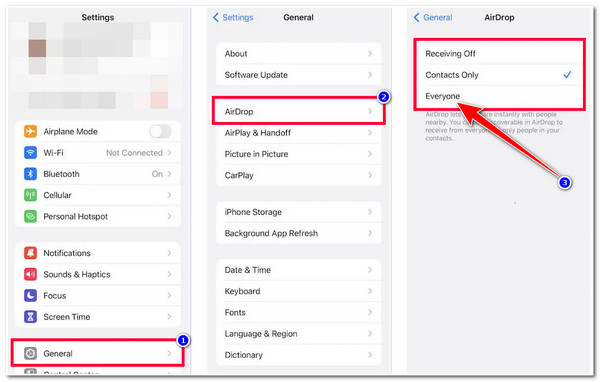
3. Slå på Wi-Fi og Bluetooth.
I tilfelle ingen av alternativene ovenfor kan fikse AirDrop-problemet som ikke finner noen, kan du også sjekke om begge enhetenes Wi-Fi og Bluetooth er slått på eller av. Hvis disse to tilkoblingene er slått av, vil du møte en feil/problem med AirDrop, inkludert det nevnte problemet. For å sjekke og slå dem på, kan du få tilgang til enhetens kontrollsenter og trykke på Wi-Fi- og Bluetooth-alternativene for å slå dem på hvis de er slått av.
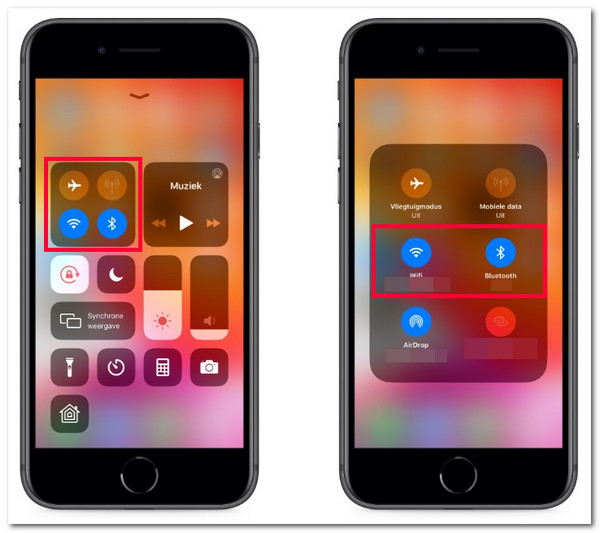
4. Tilbakestill nettverksinnstillinger.
Hvis både enhetens Wi-Fi og Bluetooth er slått på, men iPhone AirDrop ikke finner noen problemer på enheten din, kan du tilbakestille enhetens nettverksinnstillinger. Ved å gjøre det kan du fikse problemet. Dette alternativet vil imidlertid slette all nettverksrelatert informasjon og preferanser. Men dette alternativet er fortsatt verdt å prøve. Nå, for å utføre en tilbakestilling av nettverksinnstilling, kan du få tilgang til "Innstillinger"-appen, trykke på "Generelt"-knappen og velge alternativet "Tilbakestill". Etter det, trykk på "Tilbakestill nettverksinnstillinger"-knappen.

5. Slå av personlig hotspot.
Et annet alternativ du kan gjøre for å fikse AirDrop-problemet som ikke finner noen, er å slå av det personlige hotspotet på begge enhetene. Du kan unngå at AirDrop kolliderer med den ved å slå av den personlige hotspotten. Nå, for å slå av dette, trenger du bare å få tilgang til "Innstillinger"-appen, trykke på "Personlig hotspot"-knappen og slå av "Tillat andre å bli med"-bryterknappen for å slå av det personlige hotspotet.
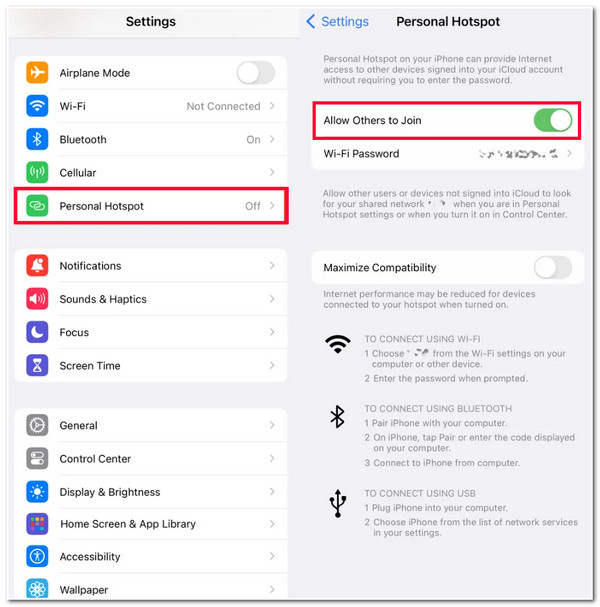
6. Tving omstart av enheten.
Nå, i tilfelle iPhone AirDrop ikke finner noen problemer som fortsatt plager deg, er det på tide å tvinge omstart av enheten! Hvis dette problemet er forårsaket av problematisk systemminne, feil og feil, må du starte enheten på nytt og la alle kjørende apper, innstillinger og minne få en ny omstart. Nå skiller dette seg fra iPhone-modeller. Følg trinnene nedenfor som gjelder for deg:
For iPhone 8 eller nyere: Trykk ned "Volum opp"-knappen og slipp den raskt. Deretter gjør du det samme på "Volum ned"-knappen. Deretter trykker du på "Side-knappen" i minst noen sekunder til "Apple-logoen" materialiserer seg på skjermen.
For iPhone 7 og 7 Plus: Trykk ned og hold "Power og Volum ned"-knappene helt i minst to sekunder til "Apple-logoen" materialiserer seg på skjermen.
For iPhone 6 eller tidligere: Trykk ned "Strøm og Hjem"-knappene samtidig til "Apple-logoen" materialiserer seg på skjermen.
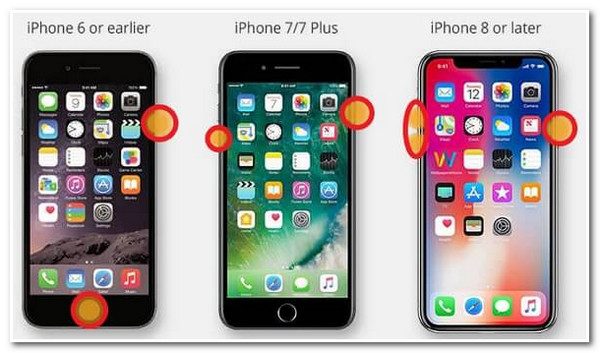
7. Oppdater iOS-versjonen.
Det siste alternativet du kan gjøre for å ikke finne noen problemer med AirDrop, er å oppdatere enhetens iOS-versjon. Hvis en utdatert iOS-versjon forårsaker problemet, kan du ved å oppdatere den få forskjellige rettelser og få AirDrop til å yte mye bedre. Du kan imidlertid umulig utføre denne hvis Apple ikke gir enhetens modell en tilgjengelig oppdatering. Men det er fortsatt verdt å prøve. Nå, for å sjekke og oppdatere enheten din, må du kjøre "Innstillinger"-appen, trykke på "Generelt"-knappen og velge alternativet "Programvareoppdatering". Hvis det er en tilgjengelig oppdatering for enheten din, trykker du på "Last ned"-knappen for å installere den.
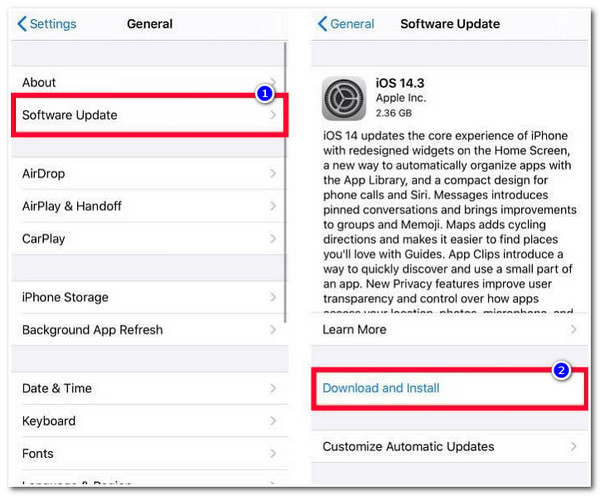
Den beste alternative måten å unngå at AirDrop ikke finner noen
Det er det! Dette er de vanlige rettelsene du kan gjøre for å eliminere iPhone AirDrop finner ingen problemer. Hvis ingen av disse rettelsene var i stand til å hjelpe deg, er det på tide å bruke 4Easysoft iOS Transfer verktøy som et alternativ til overføring av data. Sammenlignet med AirDrop er dette verktøyet tilført en kraftig teknologi som lar deg overføre alle typer data effektivt, raskt og trygt ved hjelp av en USB-kabel. Dessuten tilbyr den tre moduser for å overføre dataene dine: alternativer for å overføre data mellom iOS-enheter, datamaskiner og iTunes. Nå er dette bare et glimt av dette verktøyets avanserte funksjoner. For å finne ut mer, utforsk listen nedenfor.

Infundert med en avansert forhåndsvisningsfunksjon som viser alle overførbare data kategorisk for enkel dataplukking.
Støtte for overføring av filer kategorisert som Viktig, Media og Sosiale medier.
Tilby alternativer for å administrere dataene på iOS-dataene dine; disse inkluderer datamodifisering, sletting, opprettelse og konvertering.
Utstyrt med ekstra funksjoner som lar deg administrere data, inkluderer disse å lage favorittringetoner, synkronisere iTunes-bibliotek og mer.
100% Sikker
100% Sikker
Slik bruker du 4Easysoft iOS Transfer som et alternativ til at AirDrop ikke finner noen:
Trinn 1Last ned og installer 4Easysoft iOS Transfer verktøyet på din Windows- eller Mac-datamaskin. Deretter starter du verktøyet og kobler den mobile enheten til datamaskinen ved å bruke en USB-ledning. Deretter vil du se all informasjon om enheten din på verktøyets grensesnitt.

Steg 2Anta nå at du skal overføre bilder til en annen enhet. I så fall velger du "Bilder"-fanen og venter på at verktøyet viser alle overførbare bilder. Når bildene dukker opp, velg alle bildene du ønsker å overføre.

Trinn 3Deretter, for å overføre dem til datamaskinen, klikker du på "Eksporter til PC"-knappen med datamaskinikonet. Ellers, hvis du vil overføre dem til en annen mobil enhet, koble den til datamaskinen ved hjelp av en annen USB-ledning og kryss av for "Eksporter til enhet".

Trinn 4Velg deretter en mappe der du vil lagre bildene og vent til verktøyet fullfører overføringsprosessen. Det er det! Det er slik du bruker 4Easysoft iOS Transfer som et alternativ til AirDrop uten å finne noen problemer.
Vanlige spørsmål om hvordan du fikser AirDrop som ikke finner noen
-
Hvilken spesifikk nettverksrelatert informasjon og preferanser vil bli slettet når jeg tilbakestiller nettverksinnstillingene?
Den nettverksrelaterte informasjonen og preferansene som kan slettes er VPN-profiler, Ethernet, Bluetooth, mobilnettverk, Wi-Fi-nettverk, passord og tilpassede brannmurregler.
-
Bruker overføring av filer med AirDrop internettdata?
Nei, AirDrop er ikke laget for å konsumere internettdata under filoverføringsprosessen. Selv om den bruker Bluetooth og Wi-Fi, er dette bare for raskt å oppdage mottakeren og opprette en sikker peer-to-peer Wi-Fi-nettverksforbindelse med mottakerenheten.
-
Hvilke data vil bli slettet hvis jeg tvinger iPhone på nytt?
Dataene som vil bli slettet er ulagrede data fra apper som kjører. Etter omstartsprosessen lukkes alle appene som kjører, og lagrer kun de dataene som er lagret før omstartsprosessen finner sted.
Konklusjon
Der har du det! Dette er de 8 effektive måtene du kan utføre for å fikse at iPhone AirDrop ikke finner noen problemer! Med disse måtene kan du bli kvitt problemet og begynne å overføre forskjellige data til andre enheter uten avbrudd. Hvis disse rettelsene ikke kunne hjelpe deg med å løse problemet, kan du bruke profesjonelle 4Easysoft iOS Transfer verktøy som et alternativ! Med dette verktøyets kraftige dataoverføringsfunksjoner kan du raskt, effektivt og trygt overføre ulike data til andre enheter. For å oppdage mer, besøk dette verktøyets offisielle nettsted i dag!



